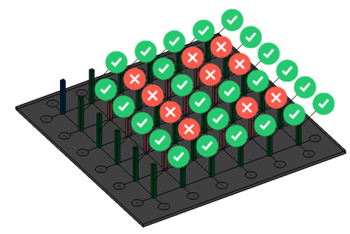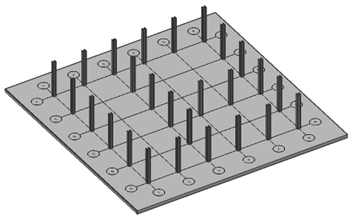Propager un motif
Commandes
BIMPROPAGERMOTIF
Procédure : Propager des poteaux au-dessus d'une dalle
- Considérons la situation suivante : un poteau (1) est placé sur une dalle (2). Il y a également une grille dessinée sur le dessus de cette dalle (3).
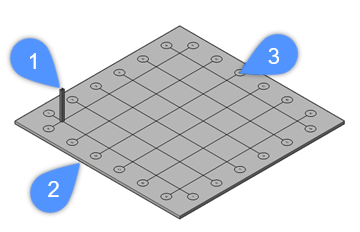
- Nous voulons placer ce poteau sur des intersections d'axes spécifiques. Nous pouvons copier manuellement le poteau, mais Propager nous permet de le faire plus rapidement.
Lançons BIMPROPAGERMOTIF.
- La ligne de commande affiche :
Sélectionnez le solide planaire auquel le détail est lié. Le détail sera copié sur des solides similaires. [Options de sélection (?)] :
Sélectionnez la dalle, puis appuyez sur Entrée.
- La ligne de commande affiche :
Sélectionnez les objets de détail (solides, références de bloc, faces, arêtes,...) à copier. [Options de sélection (?)] :
Sélectionnez le poteau, puis appuyez sur Entrée.
- Aucun volume de détail calculé.
La ligne de commande affiche :
Bleu : zone de détail à copier. Violet : zone de contact de référence. Accepter ? [oui, copier en tant que bloc/oui, copie simple/Non/Accentuer d'abord/Enregistrer le détail/Enregistrer le détail dans le bibliothèque] <oui, copier en tant que bloc> :
L'accentuation du détail n'est pas nécessaire dans ce cas. Pour plus d'informations sur l'accentuation, lisez l'article sur Propager. En choisissant Non, vous quittez la commande.
Appuyez sur Entrée pour accepter.
- Un widget apparaît. En survolant ce widget, un menu déroulant proposant plusieurs options apparaît :
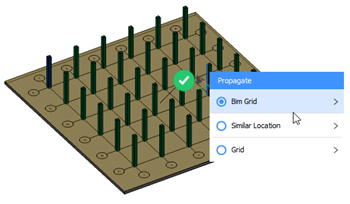
- Grille Bim : c'est la grille qui a été dessinée sur la dalle. Choisissez cette option et appuyez sur Entrée copiera ce poteau dans chaque intersection d'axe de cette grille.
- Emplacement similaire : le poteau sera copié à des emplacements similaires sur cette dalle ; dans ce cas, les quatre coins de la dalle seront copiés.
- Grille : vous pouvez ainsi créer votre propre grille de poteaux sur cette dalle. Vous pouvez ajouter ou supprimer des rangées et des colonnes. Ces rangées et colonnes seront toujours espacées de manière uniforme.
- Nous choisirons l'option Grille de la BIM. Cliquez dessus pour développer davantage le menu ; nous avons maintenant la possibilité Éclater. Cela créera un widget distinct pour chaque instance de cette colonne, vous donnant plus de contrôle sur les suggestions que vous souhaitez appliquer (dans ce cas, quelle intersection d'axe vous souhaitez placer un poteau). Nous pouvons désormais désactiver manuellement les suggestions :